Grease Pencil教程清單與筆記 Part 3~
Blender 3.0 Grease Pencil Tutorial - Bakery Shop & Cake
- Edit/Preferences/Add-ons 新增勾選兩個Add-ons
Object : Grease Pencil Tools
Add Curve : Sapling Tree Gen
在Draw Mode/點選Draw筆刷狀態下才會出現如下圖選項,使用圖樣筆刷 :
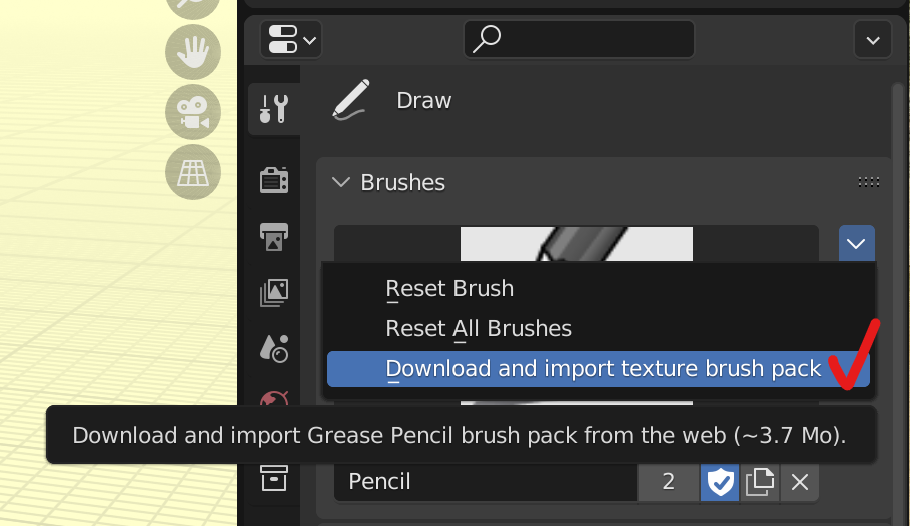
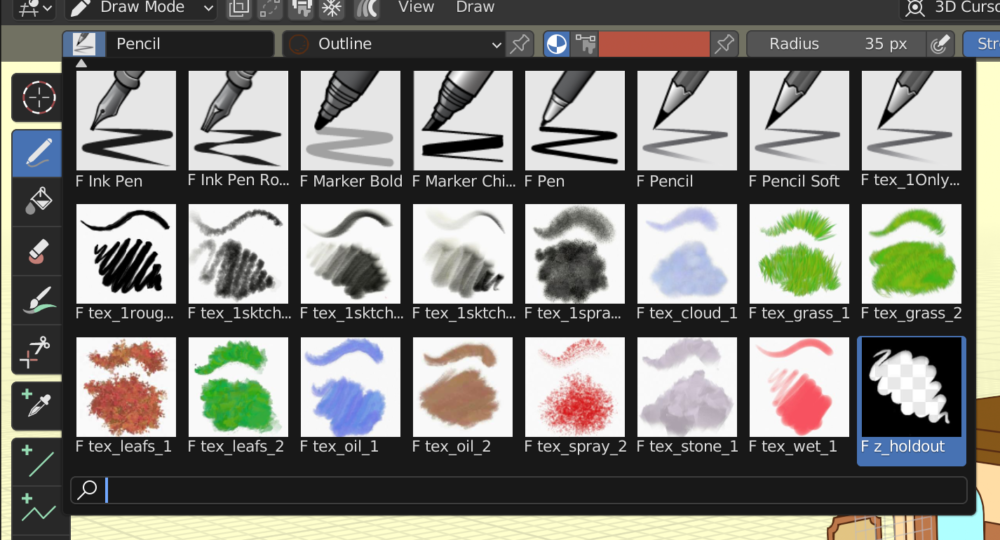
修改這種圖樣筆刷畫出來的圖的顏色需透過Tint Tool。Shift + Space空白鍵叫出工具面板,或是到左側工具列點選。
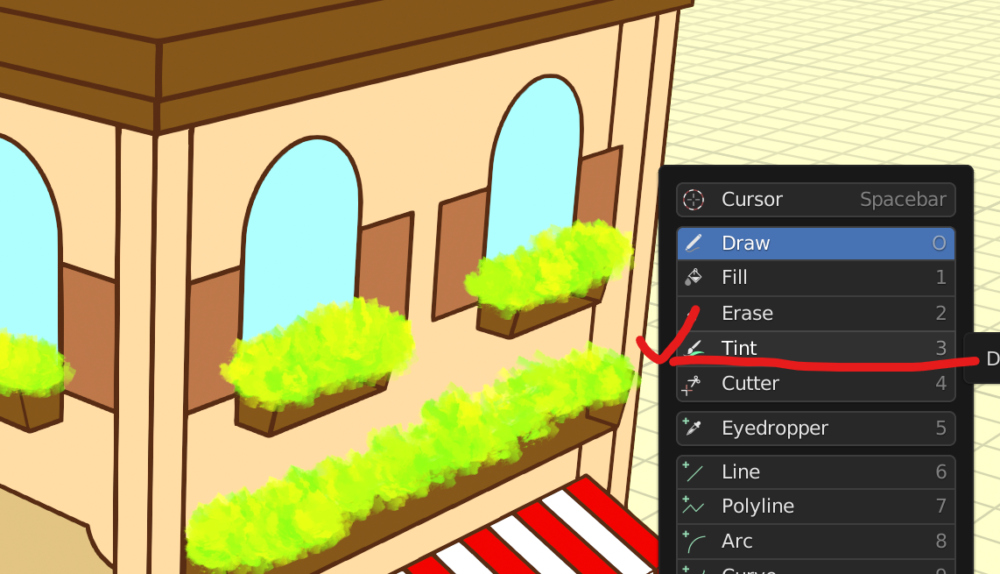
或者是用Vertex Paint來改顏色
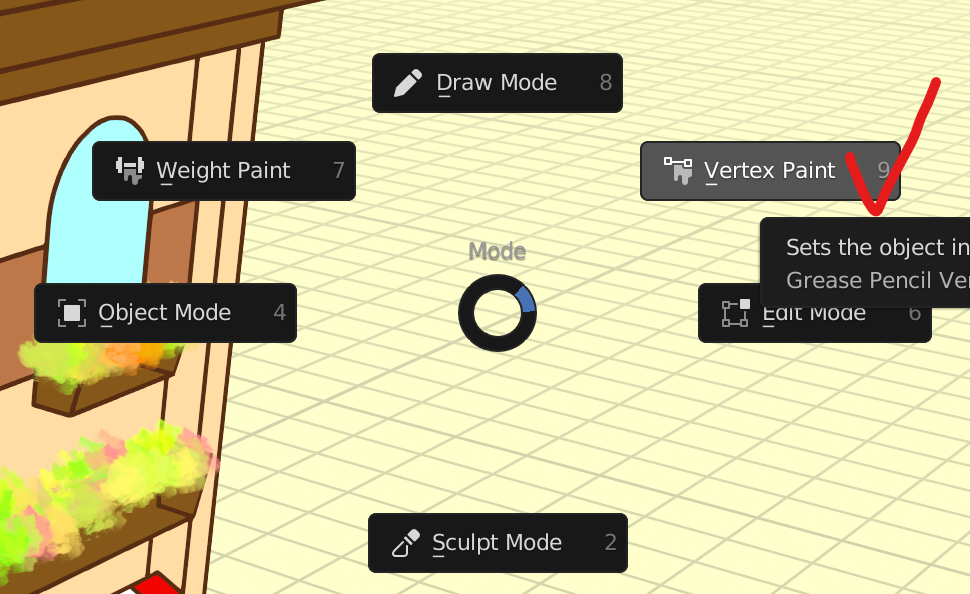 Object Mode下,Add新增/Curve處多了Sapling Tree Gen選項,新增來製作樹干
Object Mode下,Add新增/Curve處多了Sapling Tree Gen選項,新增來製作樹干
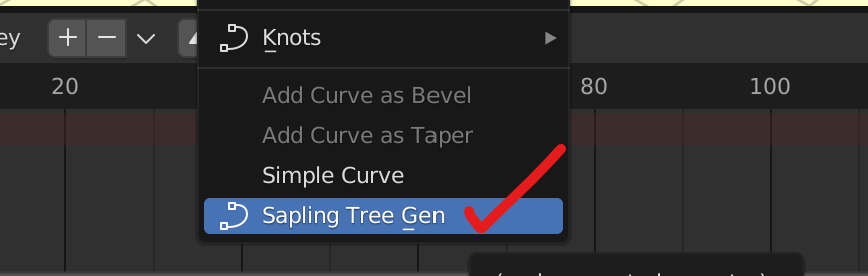
跟著半成品完成,後半部需用到繪圖板畫手畫裝飾細節線條/圖案的地方就先跳過,跟過一次流程知道大致操作狀況就行。不知為何,在Grease Pencil裡繪圖板要畫圖反應整個大延遲。只要Grease Pencil下畫面中已有一些圖的物件存在時(目前的這個練習檔也算是簡單不複雜的~)要使用繪圖板畫面筆刷就會開始卡頓lag~~,還會開始聽到筆電很吵的風扇聲狂運作@@,看來電腦不夠力了?雖然平常用來畫畫AI、PS是還很綽綽有餘~
後來上官網看了一下說明 :
“Note: Grease Pencil need a decent graphic card for a good user experience, like a nvidia gtx 1050 or so”
雖然我的顯卡是1050 TI,差不多剛好剛及格,不過現在就是無法正常運作呀~~~
- Render Properties環境設定
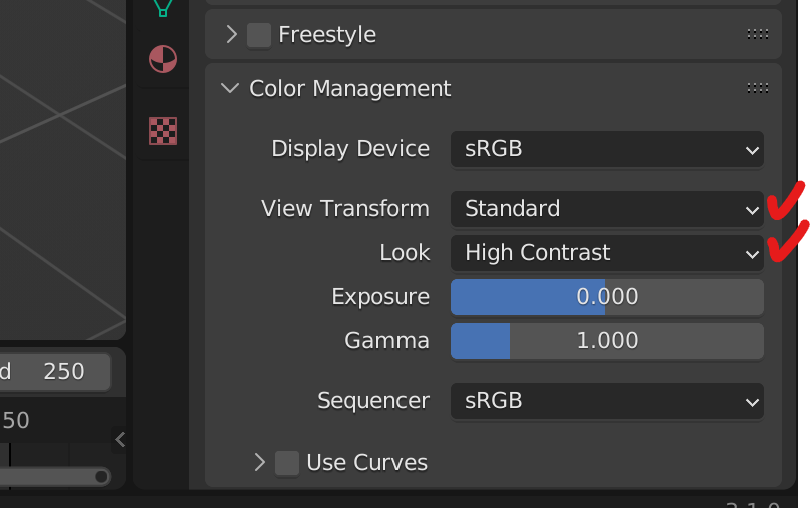
- 物件經過放大/縮小/旋轉等Transform後,為何還需要多一個步驟去Apply Transform?(Ctrl + A 叫出Apply面板)
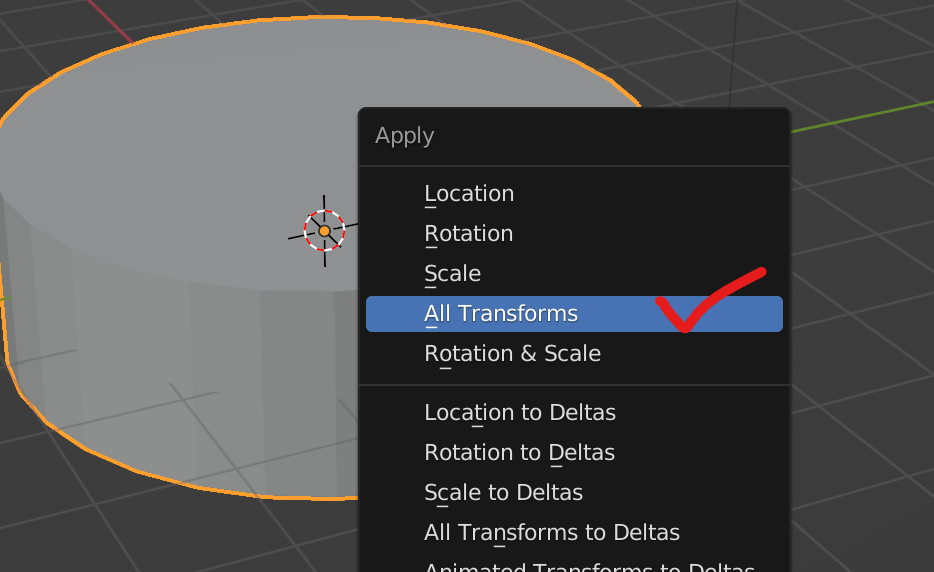 官網說明是 : Applying transform values essentially resets the values of object’s location, rotation or scale, while visually keeping the object data in-place. @@看了還是不是很懂多做這個動作的目的對後面操作會有什麼差別影響,下面影就片說明得比較清楚好理解 :
官網說明是 : Applying transform values essentially resets the values of object’s location, rotation or scale, while visually keeping the object data in-place. @@看了還是不是很懂多做這個動作的目的對後面操作會有什麼差別影響,下面影就片說明得比較清楚好理解 :
- 選取要套上所有同樣Materials設定的物件→Ctrl + L/Link Materials
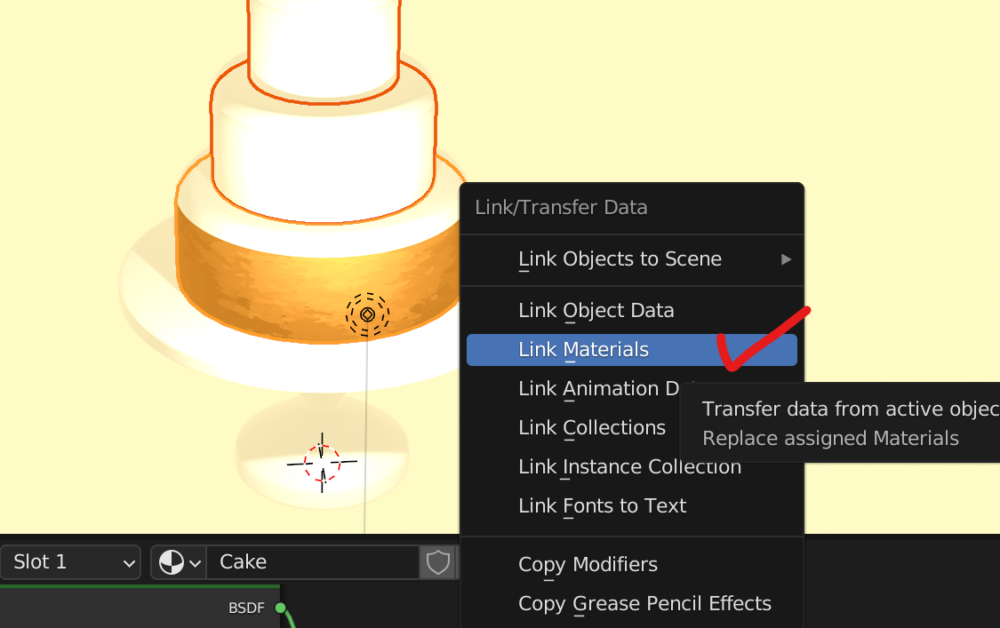
- 替mesh object加外框線的方法有三種
1. Render Properties/勾選Freestyle, Line Sickness設定線寬。再到View Layer Properties/Free Style Color裡設定外框線顏色。之後Render Image時就會顯示外框線。
2. 新增Add/Grease Pencil/Collection Line Art, Object Line Art, Scene Line Art
3. Inverted Hull。
新增一個Outline用的Materials
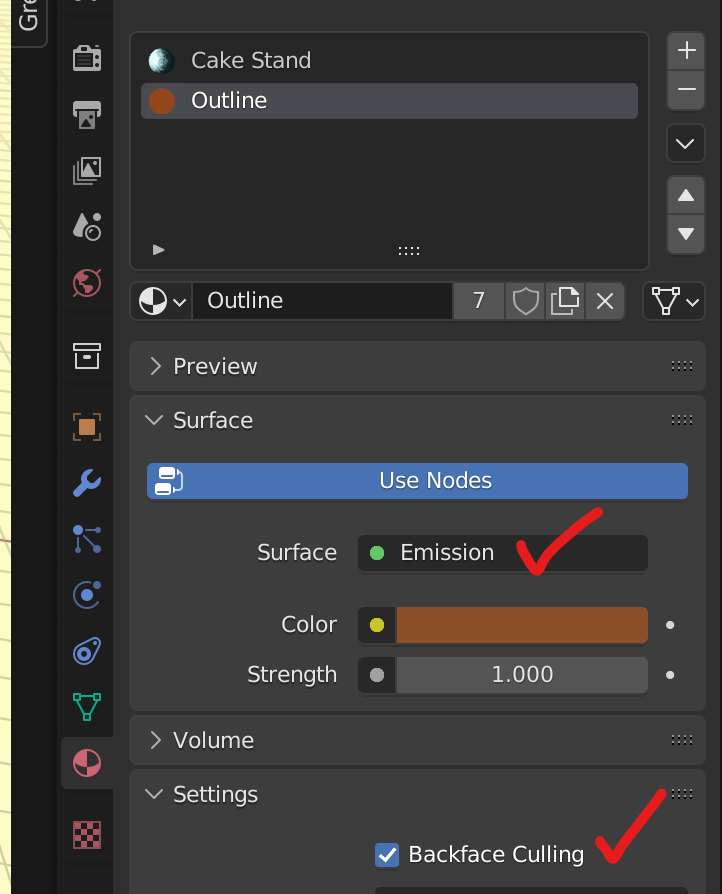
接著再新增一個Solidfy Modifier
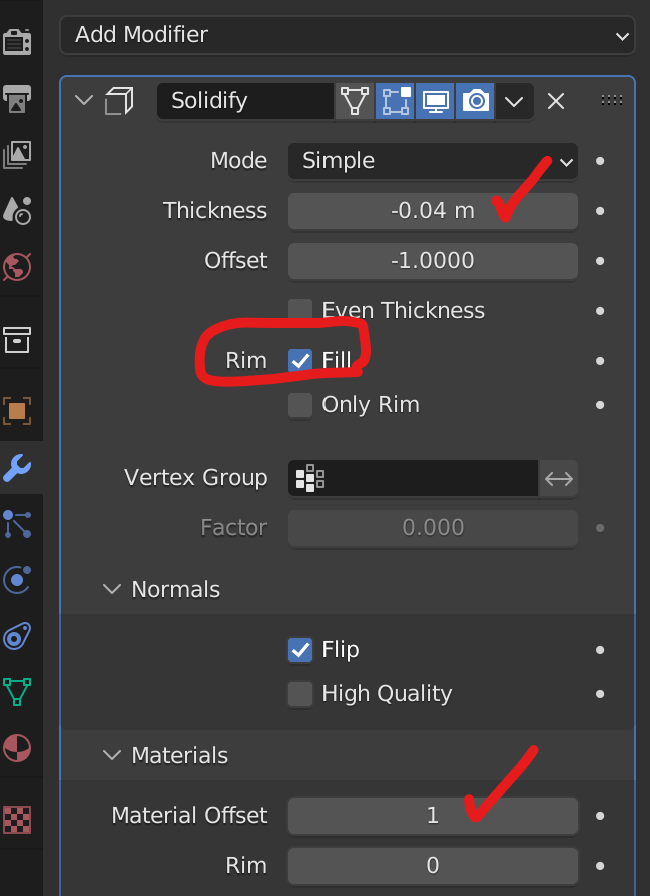 有時外框線如上操作卻沒有正常顯示出來時,執行Flip Normal。Edit Mode下,Alt + N 叫出Normals面板,執行Flip。
有時外框線如上操作卻沒有正常顯示出來時,執行Flip Normal。Edit Mode下,Alt + N 叫出Normals面板,執行Flip。
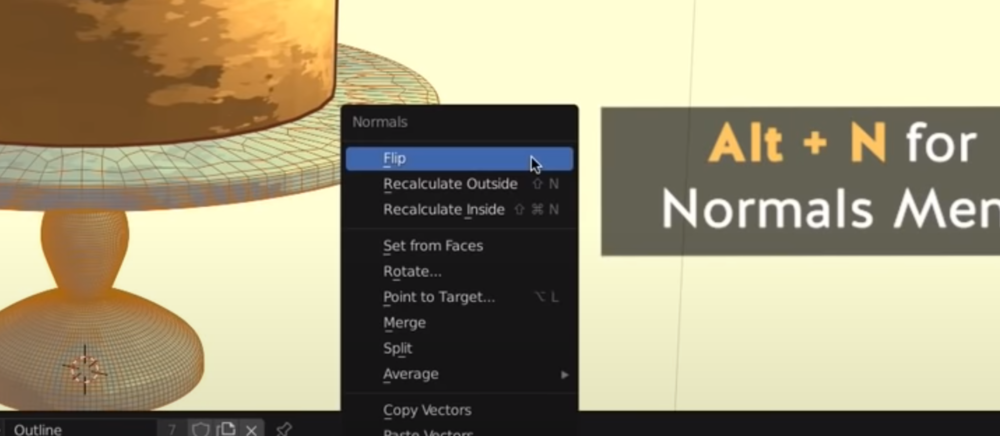
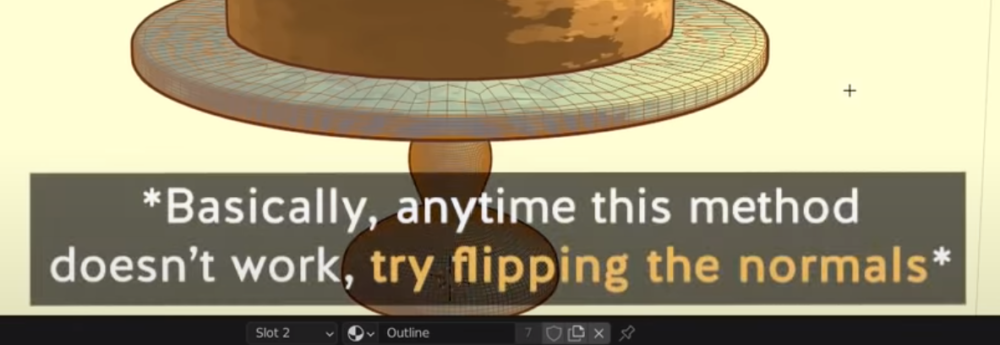
- 如果使用貼齊物件表面的方式使用Grease Pencil畫圖時,有時會產生沒有貼齊好的Stroke,這時可以試著在Orthographic View的模式下畫。
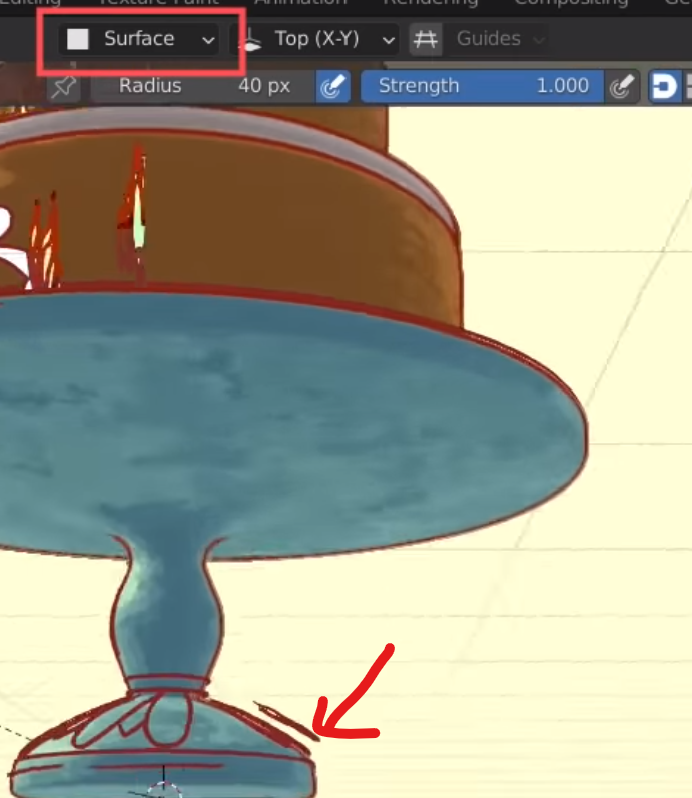
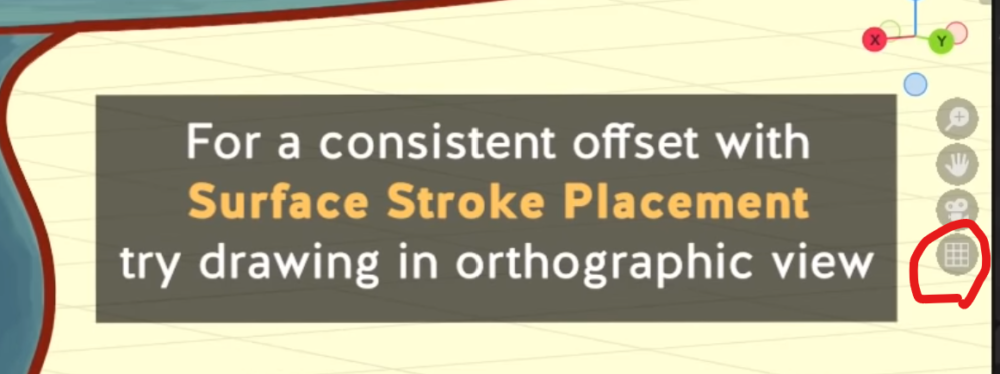
- 最後Render時,如果發現有應該被擋在後面不該顯示出來的線修條/圖時,去到View Layer Properties/Passes/Data/勾選Z

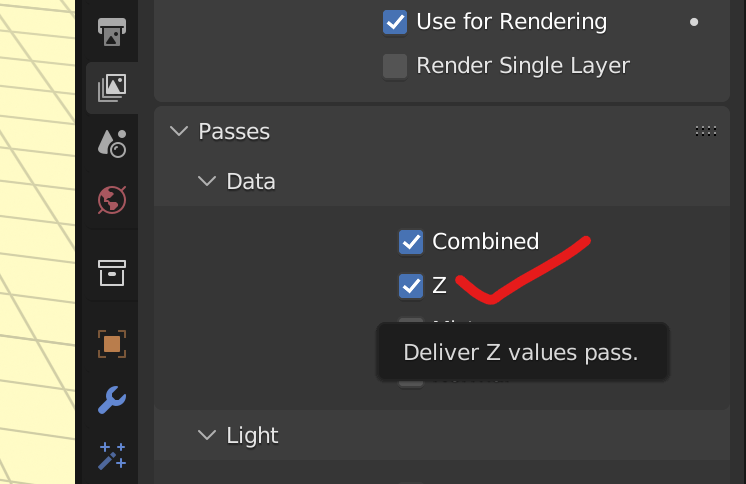
~下方拍手按個讚(每人最多可按5次讚),鼓勵一下吧,您的鼓勵就是店小二持續發文的動力~ 感謝 : ) ~
(Visited 350 times, 1 visits today)
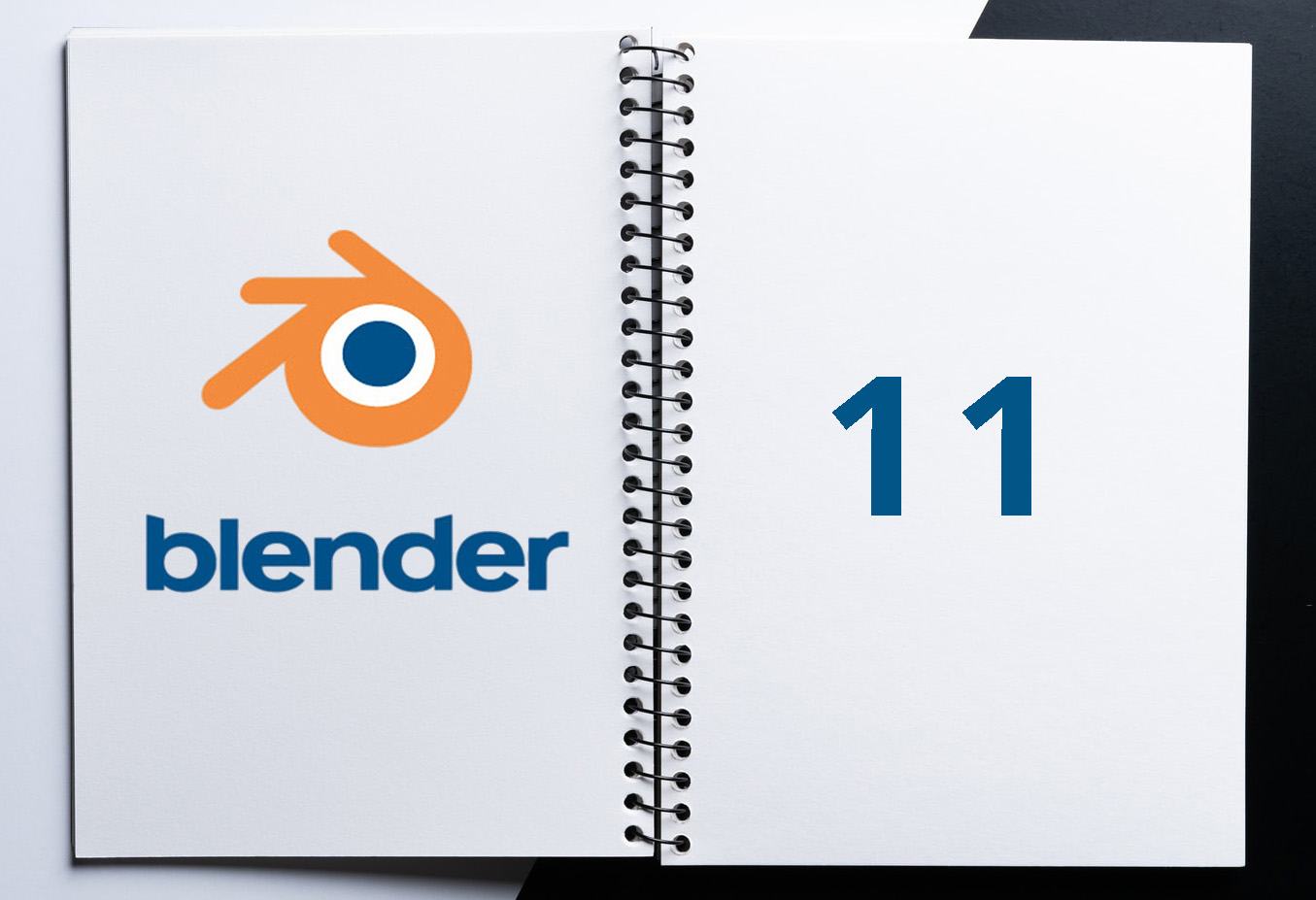
Leave a Reply